Cómo agregar color de fondo a las tablas en Microsoft Word
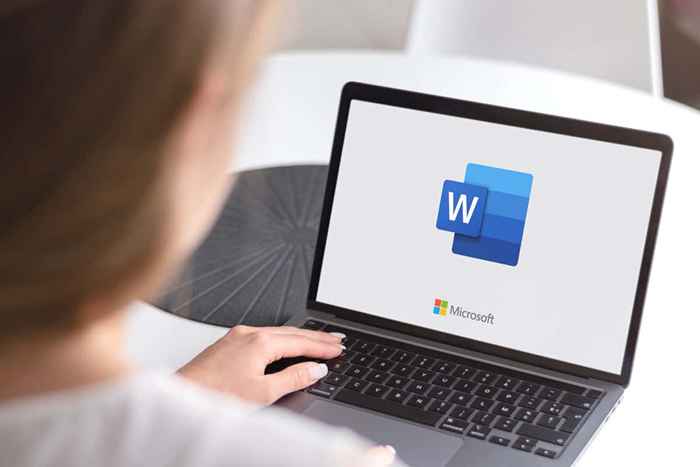
- 610
- 95
- Sr. Eduardo Menchaca
Si está atrapado sobre cómo agregar un toque de color a su documento, las tablas son una excelente manera de romper el texto y llamar la atención sobre los puntos clave en Microsoft Word. No solo se ven estéticamente agradables, sino que el color puede ayudar a estructurar la jerarquía visual de su trabajo también.
Microsoft Word hace que sea fácil cambiar el color de fondo de su mesa. Puede colorear las tablas ya existentes o crear otras nuevas desde cero. No importa si los datos ya están escritos en la tabla. Cambiar el color de fondo de una celda, fila, columna o tabla completa no afectará su contenido. Entonces, en esta publicación de blog, le daremos todos los consejos y trucos para acelerar los diseños de su mesa con colores vibrantes que los harán destacar desde la página.
Tabla de contenido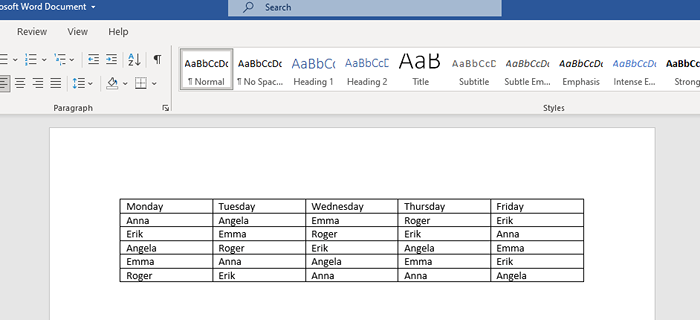
- Si desea seleccionar toda la tabla, mouse sobre ella y haga clic en el icono de flecha de cuatro tarifas en la parte superior.
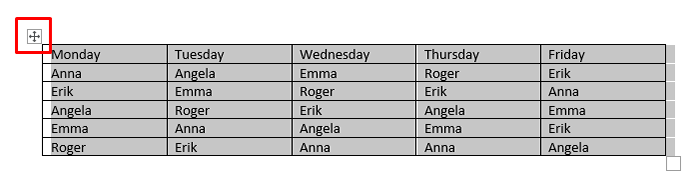
También puede seleccionar solo una celda simplemente haga doble clic en ella. Si desea seleccionar una fila completa o una columna, haga clic en la última o primera celda y arrastre el cursor a donde desea finalizar la selección.
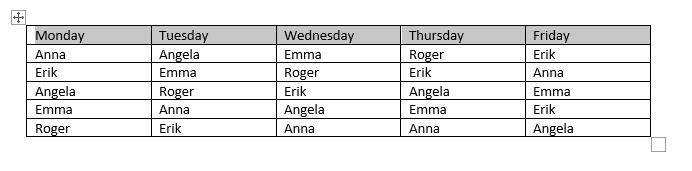
Si desea seleccionar múltiples celdas de tabla no continuas, presione CTRL y luego seleccione las celdas que desea colorear haciendo doble clic.
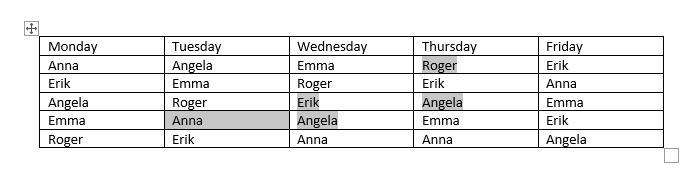
- Cuando se seleccione la tabla, notará dos nuevas características que aparecen en la cinta: diseño y diseño de la tabla.
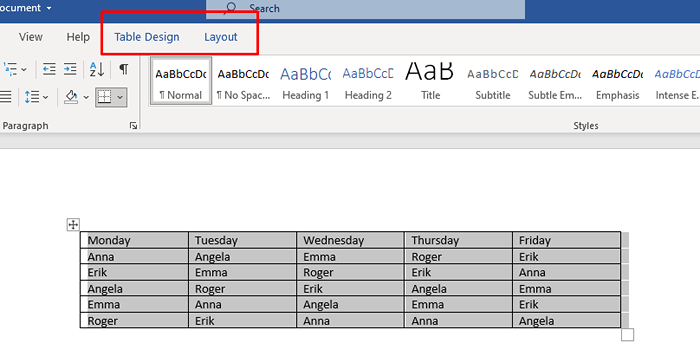
- Vaya al diseño de la tabla y seleccione la flecha desplegable bajo sombreado.
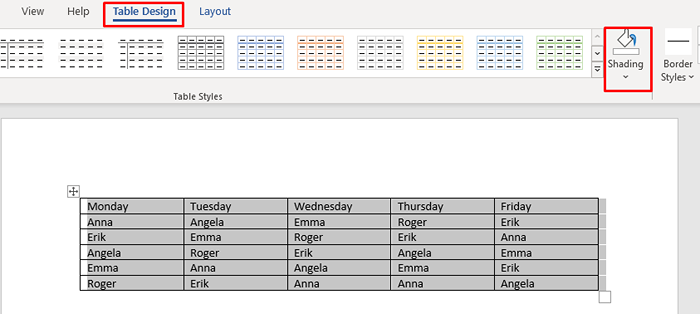
- Aparecerá un menú desplegable con una paleta de colores. Elija el color que desea agregar a la mesa.
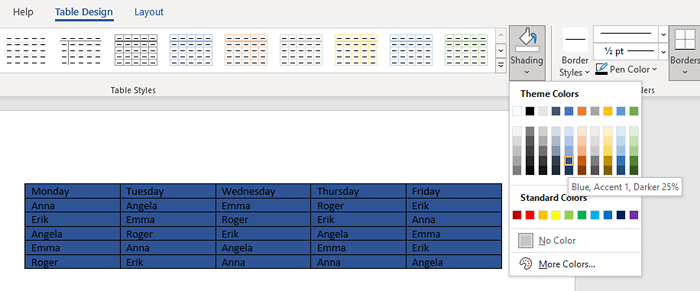
Ahora puede personalizar el color de su mesa tomando los siguientes pasos:
- Vaya a la flecha desplegable de sombreado nuevamente y seleccione más colores al final del menú desplegable.
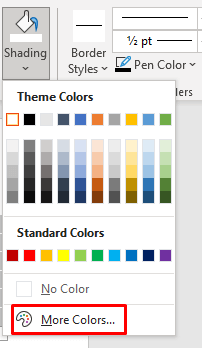
- Cuando aparezca la nueva ventana, vaya a la pestaña personalizada.
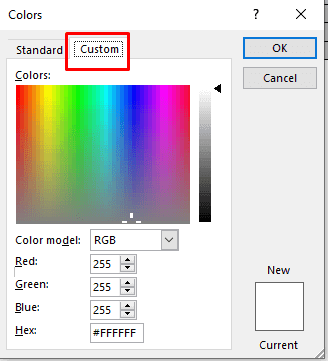
- Haga clic en cualquier lugar del panel de color para seleccionar un color personalizado o ingrese su código de color RGB personalizado en los campos apropiados.
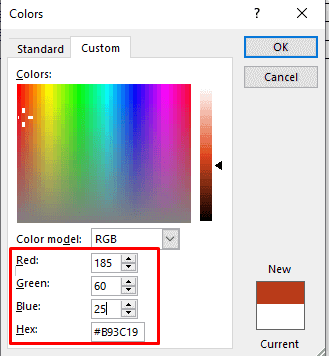
- Cuando haya terminado de seleccionar el color personalizado, presione Aceptar para volver a la tabla.
Esta es una forma de colorear el fondo de la mesa de su palabra y es bastante sencillo. Sin embargo, hay más de una forma de acceder al botón de sombreado:
- Simplemente haga clic en el botón de selección de la tabla y aparecerá un nuevo menú. Localice el botón de sombreado allí buscando su icono.
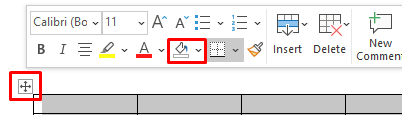
- También puede encontrar el botón de sombreado en la pestaña Inicio en la cinta.
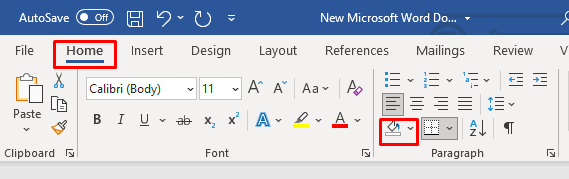
Usar estilos de mesa
Puede usar estilos de mesa para cambiar el color de una mesa. Eso sí, estos estilos son algo como preajuste, colores de tema o plantillas. Elegirá una plantilla para una mesa completa, pero luego puede editarla, agregar más colores o cambiar los colores existentes. Este método funciona solo en una tabla completa, pero puede cambiar el color de sus celdas o filas más tarde, utilizando el método descrito anteriormente.
- Seleccione la tabla a la que desea agregar color e ir al diseño de la tabla.
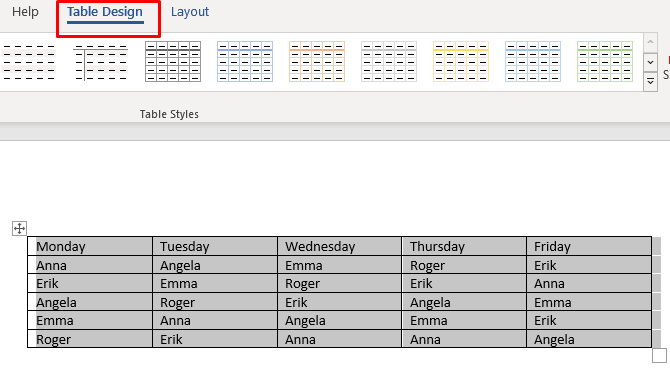
- Haga clic en la flecha en la esquina inferior derecha de la cinta de estilos de la mesa.
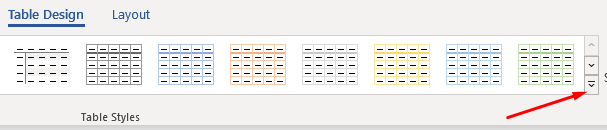
- Aparecerá una nueva ventana con diferentes preajustes de estilo de mesa. Seleccione su favorito.
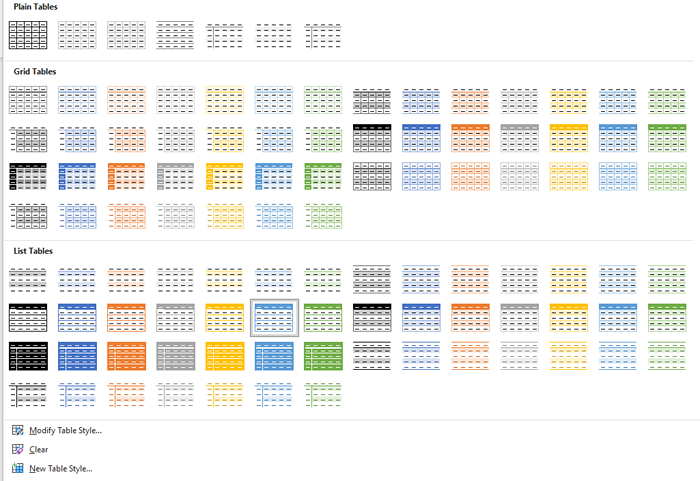
- Ahora puede usar la sección Opción de estilo de tabla para modificar la tabla.
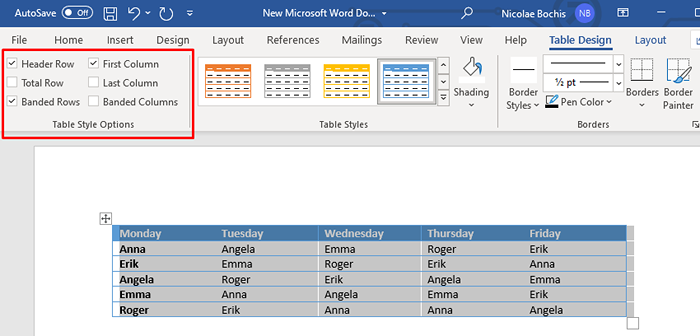
Los estilos de tabla pueden ser beneficiosos si no tiene tiempo para diseñar sus tablas. Simplemente puede elegir el preajuste y cambiará no solo el color de fondo, sino también todo el aspecto de su mesa, incluidos bordes, celdas y encabezados.
Agregue color con bordes y sombreado
Agregar color de fondo a la tabla de palabras de Microsoft con bordes y sombreado se usa mejor en tablas ya existentes.
- Seleccione una tabla completa o solo las piezas que desea teñir.
- Haga clic con el botón derecho en una de las celdas de la tabla seleccionadas y elija bordes y sombreado.
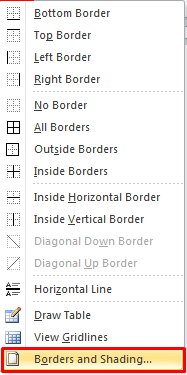
- Si está utilizando la última versión de Microsoft Office, para encontrar esta opción, vaya al diseño de la mesa y luego haga clic en la flecha apuntando hacia abajo en la esquina inferior derecha de la sección Borders.
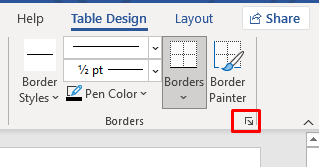
- Se abrirá un nuevo cuadro de diálogo. Ir a la pestaña de sombreado.
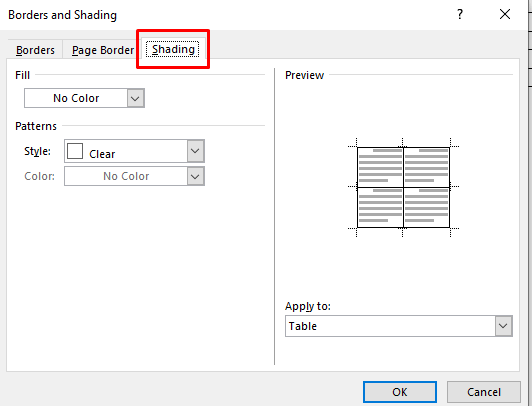
- Seleccione la flecha desplegable de relleno y la tabla de colores se abrirá. Simplemente elija el color que desee.
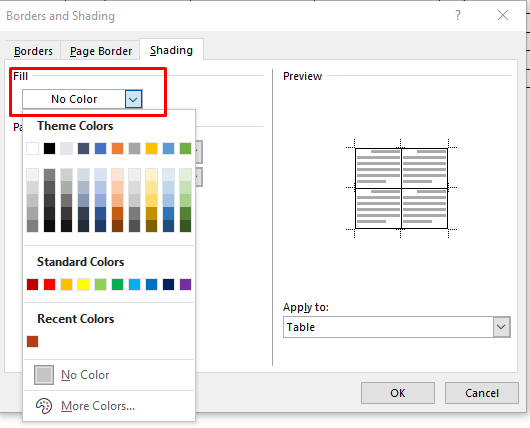
6. Para personalizar el color de fondo, vaya a más colores y seleccione un color de la paleta o importe el código RBG personalizado.
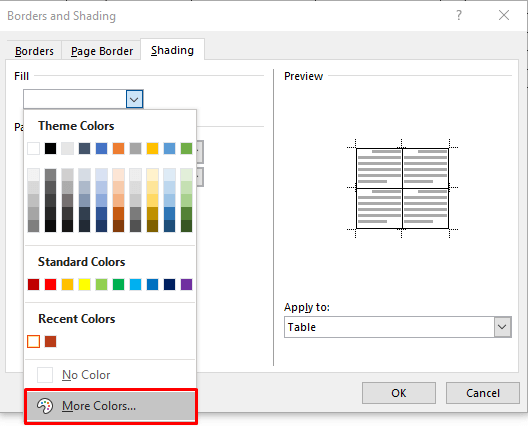
7. Ahora puede elegir el porcentaje de tinte del color elegido seleccionando la flecha desplegable de estilo.
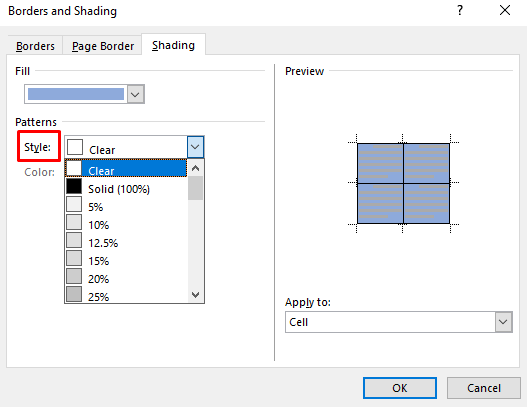
8. También puede ir al menú desplegable Aplicar y elegir la celda para aplicar el color solo a la selección de la tabla. Si elige la tabla, el color se agregará a toda la tabla.
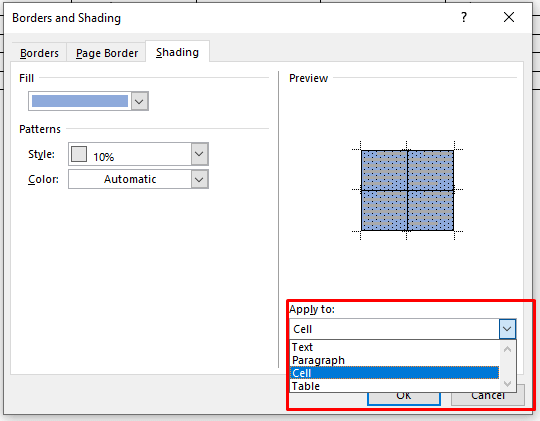
Una vez que haya terminado de seleccionar el color y los parámetros, haga clic en Aceptar para volver a la tabla. Los cambios se aplicarán automáticamente.
Agregar color de fondo con la pestaña de diseño de bordes de página
El último método para agregar un color de fondo a la tabla puede parecer redundante. Sin embargo, es una opción y algunas personas pueden sentir que es más natural agregar color a sus tablas de esta manera. Aunque muy similar al método descrito anteriormente, encontrará la pestaña de diseño de Borders de página más convenientemente colocada en la cinta.
- Seleccione la tabla o parte de la tabla que desea agregar color.
- En la cinta encontrar la pestaña de diseño.
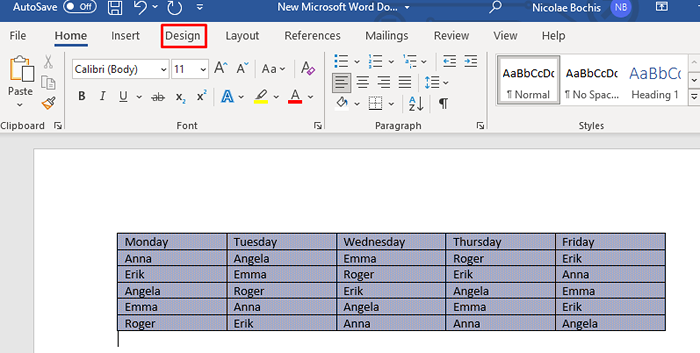
- Seleccione Bordes de página en el lado derecho de la cinta de Word.

Esto abrirá las bordes y la ventana de sombreado. Desde aquí puede establecer el color y los parámetros utilizando los pasos descritos en el método anterior. Repetámoslos por si acaso:
- Elija la pestaña de sombreado.
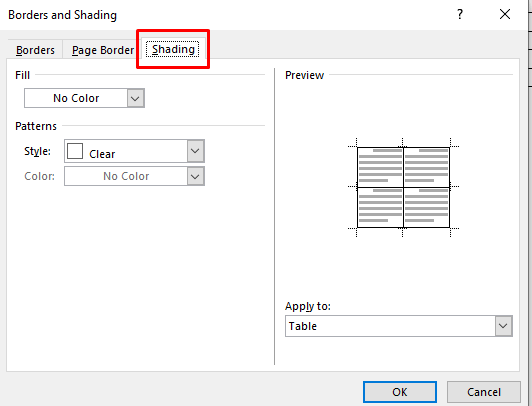
- En la sección de relleno, haga clic en la flecha desplegable y elija el color.
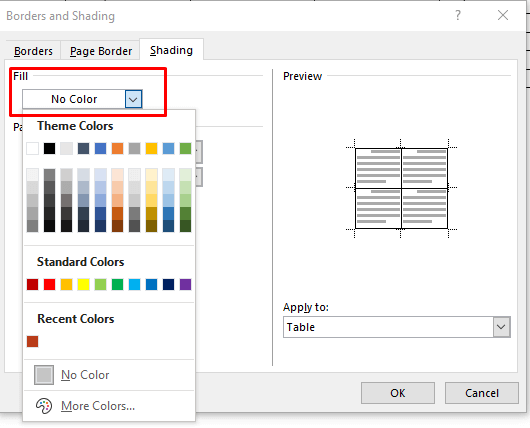
- Seleccione el porcentaje de tinte en la sección de estilo.
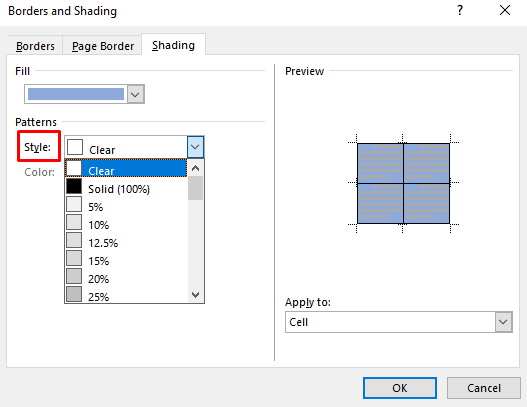
- Vaya a aplicar a la flecha desplegable y seleccione si debe aplicar el color en toda la tabla o simplemente celdas seleccionadas.
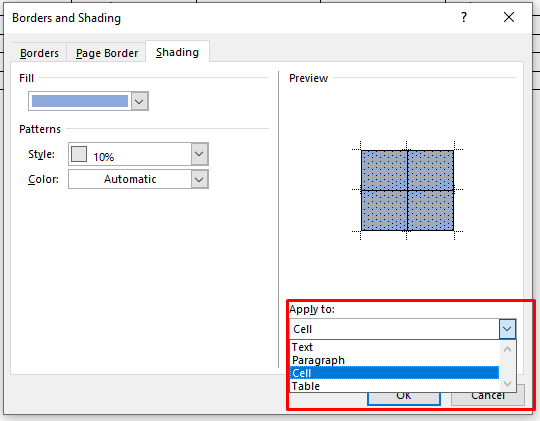
Y eso es!
Ahora conoce cuatro formas diferentes de agregar un color de fondo a sus tablas de Microsoft Word. Agregar un color de fondo a las tablas en Word es una excelente manera de organizar visualmente el contenido. Con los simples pasos proporcionados anteriormente, puede aplicar fondos y bordes a las tablas con facilidad. Ahora, sus documentos serán más fáciles de leer para todos.
- « ¿Qué es el escritor de documentos de Microsoft XPS??
- Cómo encontrar el tiempo de actividad de su computadora en Windows 11 »

